# 바다정보시스템 셋톱 게임 가이드 매뉴얼 04편:레트로게임 시스템 구축 1부
ㆍ이전 페이지 보기
# 바다정보시스템 셋톱 게임 가이드 매뉴얼 01편:레트로 아케이드 게임 시스템 구축 1부
# 바다정보시스템 셋톱 게임 가이드 매뉴얼 02편:레트로 아케이드 게임 시스템 구축 2부
# 바다정보시스템 셋톱 게임 가이드 매뉴얼 03편:레트로 아케이드 게임 시스템 구축 3부
# 바다정보시스템 셋톱 게임 가이드 매뉴얼 04편:레트로게임 시스템 구축 1부
ㆍ바다정보시스템 셋톱 게임 가이드 매뉴얼 안내
안녕하세요.
바다정보시스템 입니다.
바다정보시스템 셋톱 게임 가이드 매뉴얼은 바다정보시스템에서 AOSP(Android Open Source Project) 기반으로 개발된 ATV7/ATV8 버전 펌웨어가 올라간 제품을 사용하는 유저들을 위한 통합 매뉴얼 입니다.
안드로이드 OS를 활용한 레트로 게임이나 안드로이드 TV용 게임 들을 소개해 드리려고 합니다.
다이노봇 게임 가이드 매뉴얼을 통해서 게임들도 함께 즐기실 수 있는 계기가 되셨으면 합니다.
ㆍ바다정보시스템 셋톱 게임 가이드 매뉴얼 05편:레트로게임 시스템 구축 2부
04편에서 레트로게임의 플레이를 위해서 KODI 설정을 진행 해봤습니다.
이번에는 RetroArch(이하 레트로아크) 세팅 방법에 대해서 알아보겠습니다.
우선 설명 전에 게임플레이의 빠른 이해를 돕기 위해서 집에서 직접 촬영한 실제 게임의 플레이 영상을 첨부 합니다.
이제 레트로아크를 설정해 보도록 하겠습니다.
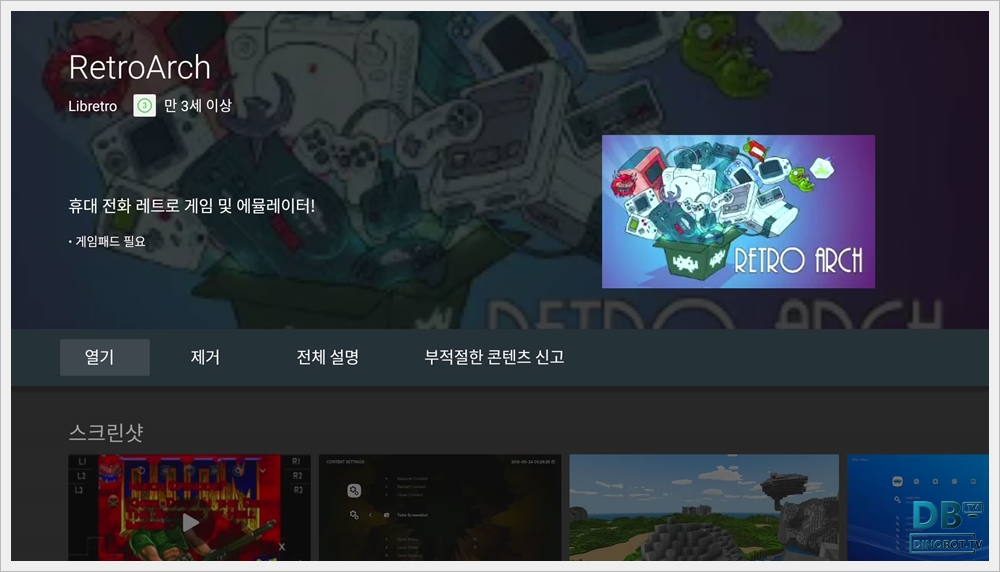
U5 내장 구글 플레이 스토어에서 [ RetroArch ] 로 검색해서 설치하시면 됩니다.
설치 후에 레트로 아크를 실행 합니다.

저장장치 쓰기 관련 권한을 설정해야 하기 때문에 [ OK ] 버튼을 눌러 줍니다.
사진 , 미디어 파일에 접근 권한 설정이 나오면 [ 허용 ] 을 눌러 줍니다.

기본 환경 설정을 시작 합니다.
메시지가 사라질 때 까지 대기 했다가 레트로아크를 종료 합니다.
현재 상태에서는 조이스틱이 작동하지 않기 때문에 바로 종료가 불가능 합니다.
리모컨 홈 버튼을 눌러서 메인 화면으로 빠져나가신 상태에서 다시 홈 버튼을 길게 눌러서 레트로아크를 종료 하시면 됩니다.
조이스틱이 사용 가능한 상태를 만들기 위해서 제가 설정 해둔 설정 파일을 적용을 해보겠습니다.
제가 설정 해둔 설정 파일을 넣으면 기본 설정들이 적용 되어 있어서 버튼 설정 정도만 해주시면 바로 게임의 플레이가 가능 합니다.
월광보합 분리기통 기반(아스트로)의 2인용 조이스틱이나 XBOX 360 게임패드가 있다면 버튼 세팅도 필요 없이 바로 플레이가 가능 합니다.
레트로아크 조이스틱 세팅 파일은 월광보합 분리기통 기반(아스트로) 게임스틱 / XBOX 360 게임 패드두가지가 있습니다.
사용하시는 기종에 맞게 다운로드 하시면 되시고 다른 게임스틱이나 게임 패드는 키설정을 별도로 해주셔야 합니다.
# 월광보합 분리기통 기반(아스트로) 조이스틱 설정 파일 다운로드 : https://drive.google.com/open?id=1Z6GtXRdAfCgiGmQuj1cBMjgfxQ58YuXX
# XBOX 360 게임패드 설정 파일 다운로드 : https://drive.google.com/open?id=1HvYg1AJF-ZGpkA7d1ZI5KKNrS6_CDHfr
각각 다운받은 파일에 압축을 풀어 주시면 [ com.retroarch ] 폴더가 생성 됩니다.
폴더에 들어가시면 [ files ] 폴더가 있습니다.
압축 푸는 방식에 따라서 [ com.retroarch ] 폴더가 아닌 [ files ] 폴더가 바로 나올 수도 있습니다.
[ files ] 폴더를 U5 아래 위치에 복사해서 넣어 주세요.
넣어 주실 때는 원래 있던 폴더를 삭제하시고 넣어 주시면 됩니다.
ㆍUSB 저장소 에서 복사의 경우 : /sdcard/Android/data/com.retroarch
ㆍ네트워크에서 복사의 경우 /U5PLUS_share/sdcard/Android/data/com.retroarch
복사가 완료되면 레트로아크를 실행하고 추가 설정을 진행 해야 합니다.
설정에 앞서서 레트로아크 버튼 조작 가이드를 먼저 알려 드립니다.
# 월광보합 분리기통 기반(아스트로) 조이스틱 조작 가이드

· 레트로아크 설정
- 6/A : 메뉴선택.
- 5/B : 이전메뉴.
· 게임 조작
- 01 : 코인 입력.
- 02 : 스타트.
- 03 : 빠른 메뉴. (일시정지)
- 04 : FPS 표시.
- 11 : 게임종료. (빠르게 두번 입력)
· 게임 플레이
- 2번튼 게임 : 05 ~ 06번 사용.
- 3버튼 게임 : 05 ~ 07번 사용.
- 6버튼 게임 : 05 ~ 10번 사용.
- 격투 게임 : 상단 3버튼 손 / 하단 3버튼 발.
* 2P도 모든 조작은 동일하나 03/04번/11 세 개의 버튼이 작동하지 않습니다.
# XBOX 360 게임패드 조작 가이드

· 레트로아크 설정
- A : 메뉴선택.
- B : 이전메뉴.
· 게임 조작
- BACK : 코인 입력.
- START : 스타트.
- RT : 빠른메뉴. (일시정지)
- 우 아날로그 스틱 클릭 : FPS 표시.
- LT : 게임종료. (빠르게 두번 입력)
· 게임 플레이
- 2번튼 게임 : A / B / X / Y / LR / RT 6버튼 사용 가능
- 격투 게임 : 상단 X , Y , LR 버튼 손 / A ,B , RT 버튼 발.
* 2P도 모든 조작은 동일하나 게임종료 / 빠른메뉴 / FPS 표시 기능은 작동하지 않습니다.
우선 메뉴를 이용하기 편하도록 다른 화면 구성으로 변경을 해주겠습니다.

[ 설정 - 드라이버 ] 순서대로 들어갑니다.

메뉴 드라이버를 [ ozone ] 으로 변경 합니다.
설정 후에 [ 메인 메뉴 - RetroArch 종료 ] 를 눌러서 레트로아크를 종료 후에 다시 실행 합니다.
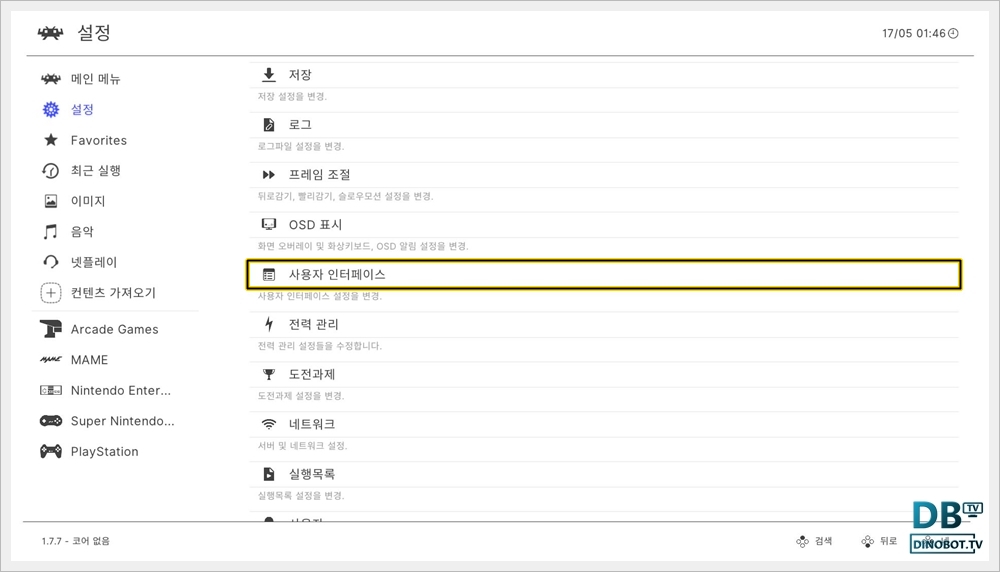
메뉴 구성이 이용하기 편하도록 변경 되었습니다.
[ 설정 - 사용자 인터페이스 - 메뉴 ] 순서대로 들어갑니다.

[ 기본 검정색 ] 으로 변경 합니다.
이 부분은 취향이기 때문에 하얀색이 맘에 드시면 그대로 쓰셔도 됩니다.

버튼 설정이 필요하신 분들은 [ 설정 - 입력 ] 으로 들어갑니다.
월광보합 분리기통 기반의 2인용 조이스틱이 있으신 분들은 버튼 값이 설정되어 있기 때문에 설정 하실 필요가 없습니다.

[ 입력 핫키 설정 ] 을 눌러서 가장 많이 사용할 [ RetroArch 종료 / 메뉴 열기/닫기 ] 2가지 버튼만 설정 합니다.
· RetroArch 종료 : KODI로 복귀 기능으로 두 번 연속 눌러 줘야 게임 종료가 가능 합니다.
· 메뉴 열기/닫기 : 게임 중에 일시 정지가 필요할 경우에 메뉴 화면을 열면 일시 정지가 가능 합니다.
추가로 화면 프레임 숫자가 뜨는 기능을 사용 하실 분들은 [ FPS tooggle ] 버튼을 설정해 주시면 됩니다.

[ 사용자 1 입력 설정 ] 으로 들어갑니다.
· 사용자 1 장치 종류 : Retro 패드로 설정 합니다.
· 사용자 1 아날로그 디지털 패드 설정 : 좌 아날로그 설정 합니다.
[ 사용자 버튼 1B 버튼 (하) ] 부터 [ 1R 버튼 (숄더) ] 순서대로 버튼을 설정 합니다.
[ 사용자 2 입력 설정 ] 부분도 동일하게 설정 해주시면 됩니다.
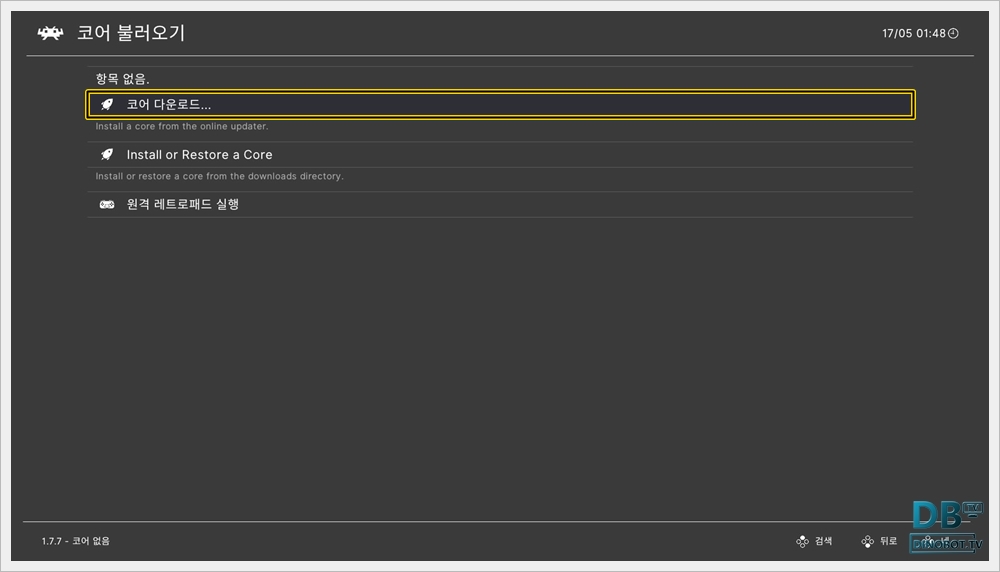
[ 메인 메뉴 - 코어 불러오기 - 코어 다운로드... ] 순서대로 들어갑니다.
KODI에서 설정 해주었던 코어 파일을 다운로드 받아야 합니다.
NES는 [ Nintendo - NES / Famicom (QuickNES) ] 선택해 주시면 됩니다.
아래 에뮬레이터 기종별로 다운로드 해야 할 코어명을 보시고 에뮬레이터 기종에 맞게 다운로드를 해주셔야 합니다.
KODI에서 지정하는 코어명과 살짝 다르기 때문에 주의해서 받으셔야 합니다.
# Atari 2600
• Atari - 2600 (Stella)
# Atari 7800
• Atari - 7800 (Prosystem)
# Atari Lynx
• Atari - Lynx (Handy)
# Final Burn Alpha
• Arcade (FB Alpha)
# Game Boy Advance
• Nintendo Game Boy Advance (VBA-M)
# Game Boy Classic
• Nintendo Game Boy / Color (Gearboy)
# Game Boy Color
• Nintendo Game Boy / Color (Gearboy)
# Game Gear
• Sega - MS/GH (Gearsystem)
# MAME 2003
• Arcade (MAME2003)
# MAME
• Arcade (MAME)
# Master System
• Sega - MS/MD/CD/32X (PicoDrive)
# NEC- PC Engine - TurboGrafx 16
• NEC - PC Engine SuperGrafx (Beetls SGX)
# Neo Geo Pocket Color - NGPC
• SNK - Neo Geo Pocket / Color (Beetle NeoPop)
# Nintendo 64
• Nintendo - Nintendo 64 (Mupen64Plus)
# Nintendo Entertainment System - NES
• Nintendo - NES / Famicom (QuickNES)
# PlaySation
• Sony - PlaySation (PCSX ReARMed)
# Sega 32X
• Sega - MS/MD/CD/32X (PicoDrive)
# Sega Genesis
• Sega - MS/MD/CD/32X (PicoDrive)
# Sega SG-1000
• Sega - MS/GG/MD/CD (Genesis Plus GX)
# Super Nintendo Entertainment System - SNES
• Nintendo - SNES / Famicom (Snes9x)
# Wonder Swan
• Bandai - WonderSwan/Color (Beetle Cygen)
# WonderSwan Color
• Bandai - WonderSwan/Color (Beetle Cygen)
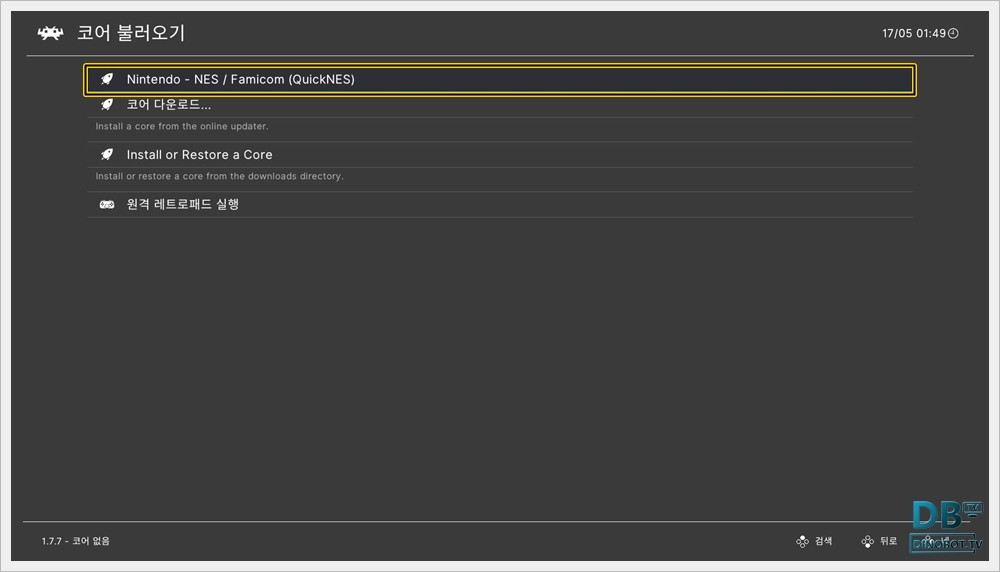
코어의 다운로드가 완료 되고 다시 코어 불러오기로 돌아오면 코어 다운로드 메뉴 위에 다운로드 받은 코어가 표시 됩니다.
코어가 표시 되어 있지 않다면 다시 다운로드 받으셔야 합니다.

[ 메인 메뉴 - RetroArch 종료 ] 를 눌러서 레트로아크를 종료 합니다.
KODI를 실행하고 다시 다운로드 받았던 1942 화면으로 돌아갑니다.
[ Launch ] 를 누르면 게임이 실행 됩니다.
게임 실행 후 종료 버튼을 누르면 다시 게임 정보 화면으로 복귀 합니다.

베젤이 적용된 화면의 1942 게임 입니다.
베젤은 기본 설정 환경에서 게임 플레이시에 화면 좌/우에 검은 여백이 표시 됩니다.
사진 처럼 좌/우 여백을 이미지로 채워 주는 것을 베젤 이라고 합니다.
베젤이 있는 것이 싫다 오리지널 느낌의 좌/우 검정 여백이 좋다 하시는 분들은 설정을 통해서 해제가 가능 합니다.
게임을 종료 하고 레트로아크를 실행 합니다.
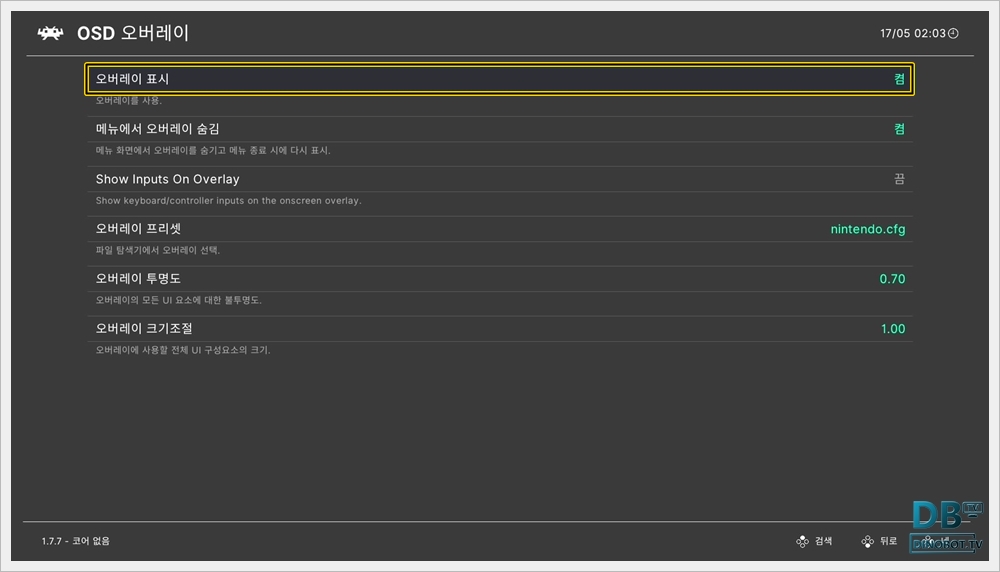
[ 설정 - OSD 표시 - OSD 오버레이 ] 순서대로 들어갑니다.
[ 오버레이 표시 ] 를 [ 끔 ] 으로 변경하면 베젤의 제거가 가능 합니다.
기본 베젤이 설정된 화면 해상도는 제가 임의로 화면 해상도 크기의 수정 작업을 거친 화면 입니다.
화면이 출력되는 위치 또한 변경이 되어 있기 때문에 추가로 해상도 변경 작업을 진행 해주셔야 합니다.

[ 설정 - 비디오 - 화면비 ] 로 들어갑니다.
해상도를 [ 4:3 ] 으로 하시거나 원하는 화면 비로 설정 해주세요.
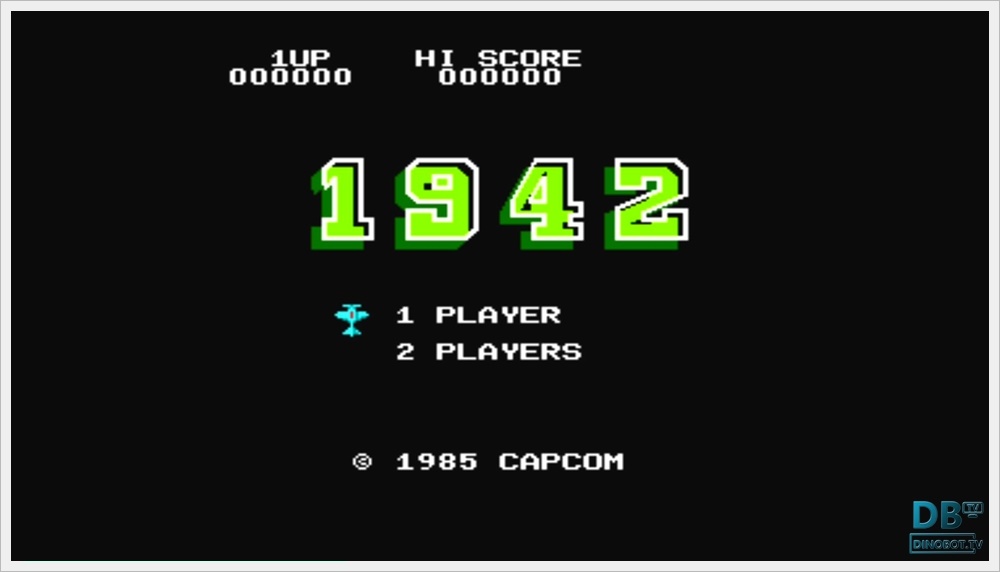
베젤이 사라진 4:3 화면비 화면 입니다.
베젤을 다시 적용하기 위해서는 레트로아크 설정 파일을 다운로드 받으셔서 복사해 넣으셔서 덮어 쓰기 하시면 됩니다.
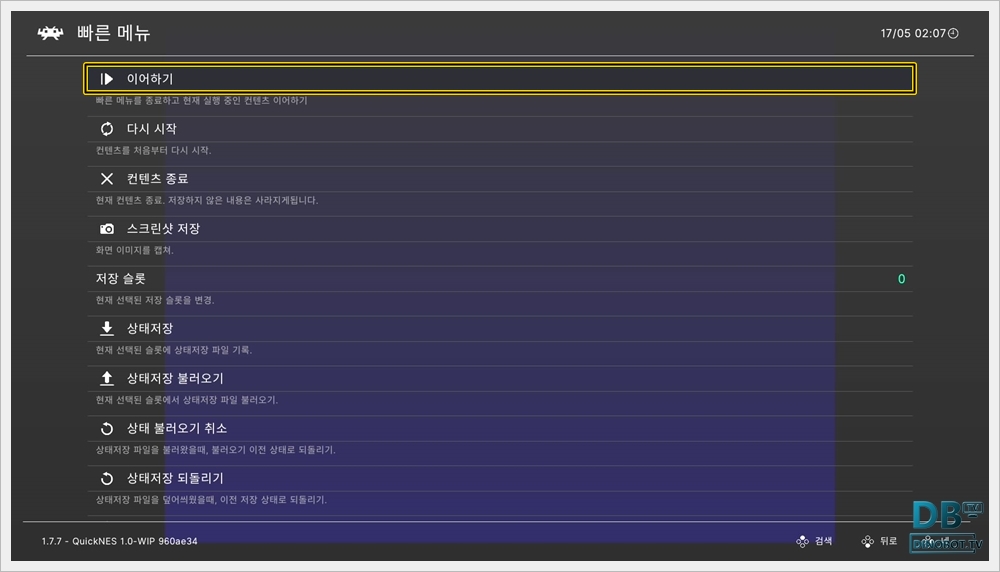
게임 중에 [ 메뉴 열기/닫기 ] 버튼을 누르면 간단 빠른 메뉴로 접속해서 간단한 설정을 하거나 일시 정지 기능처럼 활용이 가능 합니다.
[ 이어하기 ] 를 누르면 다시 게임 플레이가 가능 합니다.
현재 설정은 종료 버튼을 두 번 연속 눌러야 종료가 되도록 되어 있습니다.
혹시나 실수로 종료 버튼을 눌러서 게임이 종료 되는 것을 방지하기 위한 기능 입니다.
그런데 나는 실수로 꺼져도 좋으니 종료 버튼을 한번 눌러서 바로 종료되게 만들고 싶다 하실 분들은 설정 옵션을 변경해 주시면 됩니다.
게임을 종료 하시고 레트로아크를 실행 합니다.
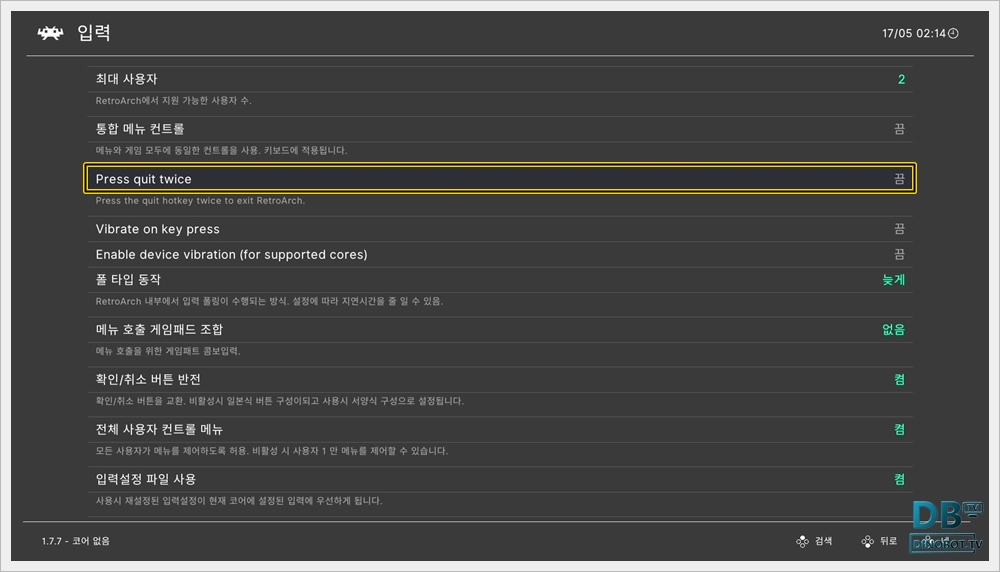
[ 설정 - 입력 ] 으로 들어갑니다.
[ Press auit twice ] 를 [ 끔 ] 으로 설정 하면 됩니다.
설정 종료 후에 레트로아크를 종료 합니다.
레트로아크 기능 중에 게임 저장 기능이 있습니다.
마지막 게임의 플레이 위치를 저장 했다가 다음번에 마지막 지점부터 이어서 플레이 하는 기능 입니다.
즐거운 휴일 집에서 게임을 신나게 즐기고 있습니다.
이때 아내의 호출 입니다.
게임을 일시 정지하고 가보니 장보러 마트에 가자고 합니다.
열심히 게임 중이었는데 이럴 때 난감해지는 순간이죠.
이럴 때 게임 저장 기능을 이용 합니다.
U5 종료 후에 다시 돌아와서 게임 저장 기능으로 이어하기가 가능 합니다.

[ 메뉴 열기/닫기 ] 버튼을 누릅니다.
빠른 메뉴에서 [ 상태저장 ] 을 누릅니다.
그러면 현재 플레이 상태와 위치를 저장 합니다.
[ 상태저장 불러오기 ] 버튼을 누르면 마지막 했던 위치와 상태를 불러 옵니다.
게임 중에 건콘트롤러(이하 건콘) 게임이라고 있습니다.
건콘 게임은 총기 모양의 컨트롤러를 가지고 플레이 하는 게임 입니다.
대표적으로 타임크라이스 시리즈와 버추얼캅 시리즈가 있죠.
U5에는 건콘을 연결 할 수가 없습니다.
하지만 U5Mini 경우에는 에어마우스 기능이 있습니다.
에어마우스 기능과 월광보합 분리기통 기반의 2인용 조이스틱이나 U5에 연결 가능한 조이스틱이 있다면 혼합을 해서 건콘과 비슷한 효과를 줄 수가 있습니다.
화면 이동은 에어 마우스로 하고 총알 등의 기능은 조이스틱으로 눌러 주는 방식 입니다.
그렇기 때문에 일반 조이(게임)패드는 작아서 게임을 플레이하기 어렵습니다.
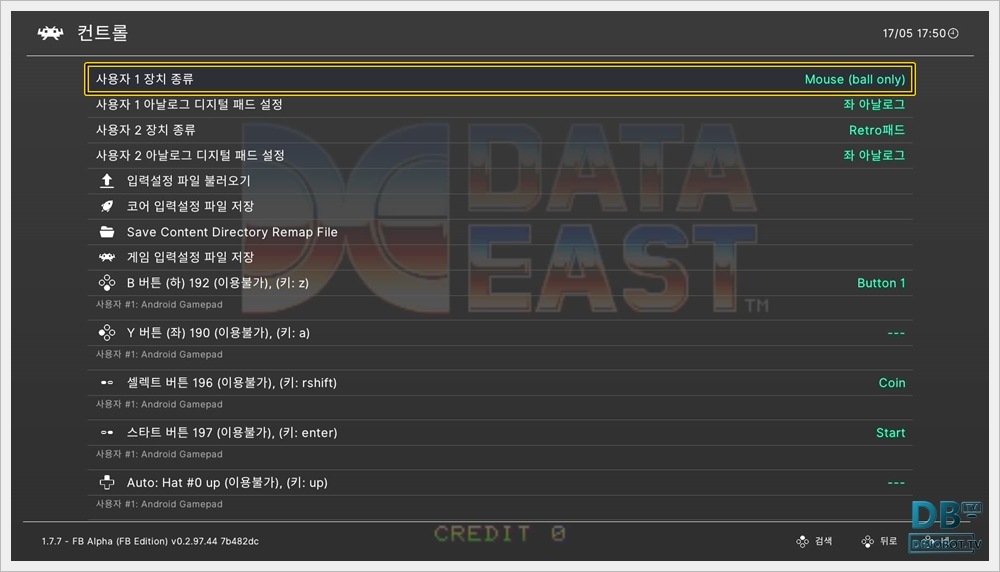
건콘 게임 실행 후에 [ 메뉴 열기/닫기 ] 버튼을 눌러서 빠른 메뉴를 불러 옵니다.
[ 컨트롤 ] 로 들어갑니다.
[ 사용자 1 장치 종류 ] 를 [ Mouse (ball only) ] 로 변경 합니다.
빠른 메뉴로 돌아와서 [ 다시 시작 ] 을 눌러 주시면 됩니다.
이것은 건콘 게임들 개별 설정 해주어야 합니다.
한번 지정한 게임은 계속 [ Mouse (ball only) ] 적용 됩니다.
여기서 한 가지 질문을 합니다.
KODI와 레이트로아크를 이용해서 게임을 하는 것 까지는 정리가 되었습니다.
그런데 게임을 플레이 하는 방식이 좀 불편 합니다.
KODI를 실행하고 게임 애드온으로 들어가서 게임을 선택하고 게임 정보 화면에서 Launch 버튼 까지 눌러야 최종 게임이 가능 합니다.
그냥 Launch 버튼을 누르지 않고 게임 목록만 누르면 바로 게임이 실행되면 편하지 않을까요?
가능 합니다.
그것은 1부에서 설명 드리지 않은 IAGL 애드온 설정 메뉴에 있습니다.
1부에서 이야기 드리지 않은 것은 우선 게임을 플레이 하는 방법을 설명 드린 이후에 알려 드리기 위함 합니다.
IAGL 설정 메뉴에 보면 너무나도 많은 것들이 있습니다.
하지만 초보자의 입장에서 게임이 잘 실행되면 그만이기에 설정 메뉴 자체에 접근을 안 하셔도 됩니다.
하지만 게임을 조금 더 빠르게 편리하게 실행하기 위해서 딱 1가지만 설정을 해보겠습니다.

게임으로 들어가시고 IAGL 애드온에서 리모컨 [ OK ] 버튼을 길게 눌러서 히든 메뉴를 불러오고 [ 설정 ] 으로 들어갑니다.

[ General ] 에서 [ Default Action Selecting Game ] 를 눌러 줍니다.
옵션을 [ Download and Launch ] 로 변경해 줍니다.
게임 제목을 눌렀을 때 자동으로 게임을 다운로드 하고 게임을 실행 하는 옵션으로 변경 한 것 입니다.
이렇게 하면 기존에 다운로드 받은 롬 파일이 있다면 바로 게임 실행이 가능 합니다.

이렇게 되면 문제가 게임 정보 화면을 볼 수가 없습니다.
내가 찾는 게임이 이게 맞는지 궁금해서 게임 정보 화면을 열어봐야할 필요가 있을 때가 있습니다.
그럴 때는 게임명 위에서 리모컨 [ OK ] 버튼을 누르고 히든 메뉴에서 [ View Info Page ] 를 누르면 게임 정보 화면을 볼 수가 있습니다.
이외에도 더 많은 기능과 설정들이 있지만 초보자 분들이 게임을 즐기 시기에는 이정도 설정만 하시는 것이 가장 편한 방법이라고 생각 됩니다.
차후에 봐서 고급 설명이 필요한 부분이 있다면 3부로 올려 드릴수도 있지만 이정도 만으로 게임하기에는 무리가 없기에 추가로 설명을 올려 드린다고 확답은 드릴 수 없습니다.
ㆍ다음 페이지 보기
# 바다정보시스템 셋톱 게임 가이드 매뉴얼 06편:레트로게임 시스템 구축 3부
